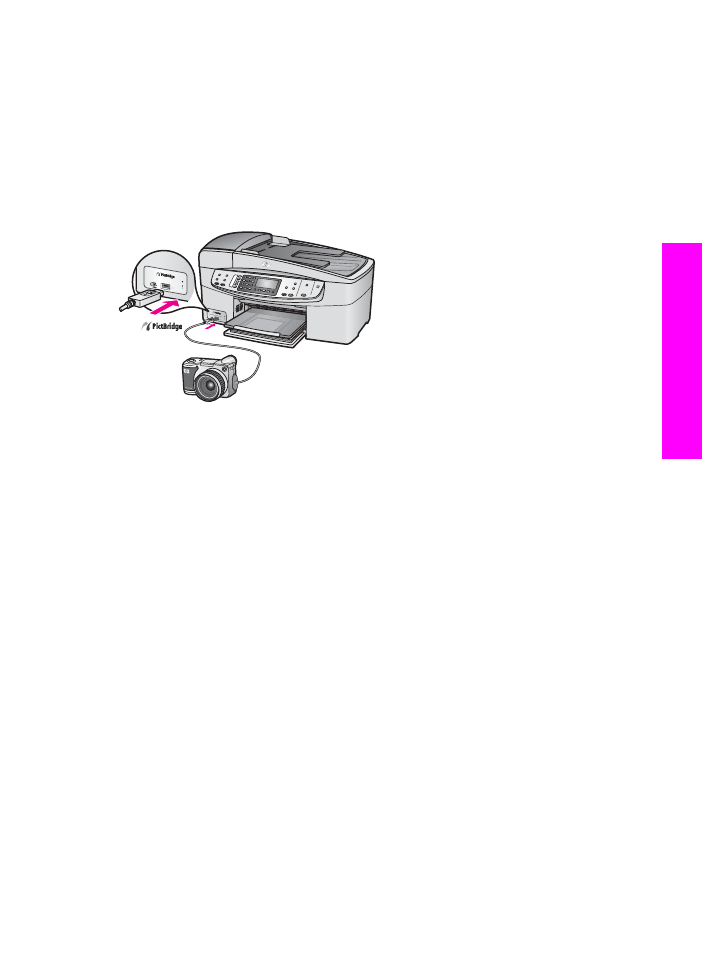
Como imprimir fotos de uma câmera compatível com
PictBridge
1
Verifique se o HP all-in-one está ligado e se o processo de inicialização foi
concluído.
2
Conecte a câmera digital compatível com PictBridge à porta da câmera na parte
frontal do HP all-in-one usando o cabo USB fornecido com a câmera.
3
Ligue a câmera e verifique se ela está no modo PictBridge.
Nota
Quando a câmera está corretamente conectada, a luz de status próxima à porta
de câmera pisca enquanto a câmera está sendo acessada. A luz pára de piscar
e permanece acesa quando se está imprimindo diretamente da câmera.
Se a câmera não for compatível com PictBridge ou se não estiver no modo
PictBridge, a luz de status piscará em amarelo e será exibida uma mensagem de
erro no monitor do computador (se você tiver o software HP all-in-one
instalado). Desconecte a câmera, corrija o problema e reconecte-a. Para obter
mais informações sobre resolução de problemas da porta de câmera PictBridge,
consulte a seção Resolução de problemas do 6200 series na Ajuda do HP
Image Zone.
Quando a câmera compatível com PictBridge estiver conectada corretamente ao
HP all-in-one, você poderá imprimir suas fotos. Verifique se o tamanho do papel
carregado no HP all-in-one corresponde à configuração da câmera. Se a configuração
de tamanho de papel na câmera for definida com o padrão, o HP all-in-one usará o
papel carregado na bandeja de entrada no momento. Consulte o guia do usuário da
câmera para obter informações detalhadas sobre como imprimir pela câmera.
Guia do usuário
37
Cartão
de
memória
e
PictBridge
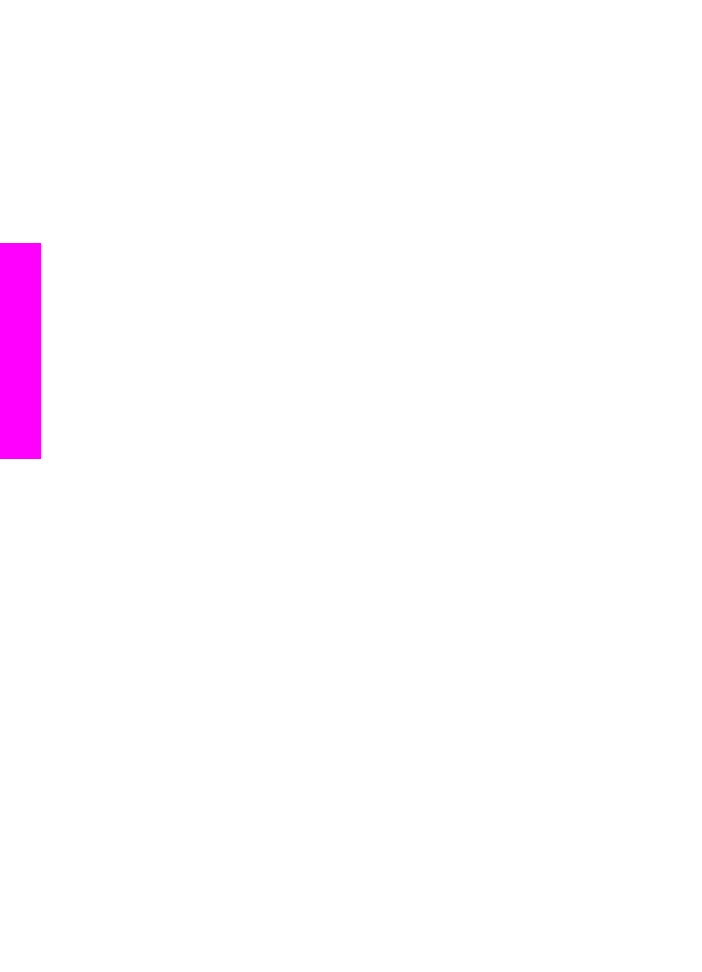
Dica
Caso a sua câmera digital seja de um modelo HP não compatível com
PictBridge, ainda assim você poderá imprimir diretamente no HP all-in-one.
Conecte a câmera à porta USB na parte de trás do HP all-in-one em vez de
conectá-la à porta da câmera. A impressão direto da porta traseira apenas
funciona com câmeras digitais HP.
Capítulo 6
38
HP Officejet 6200 series all-in-one
Cartão
de
memória e
PictBridge
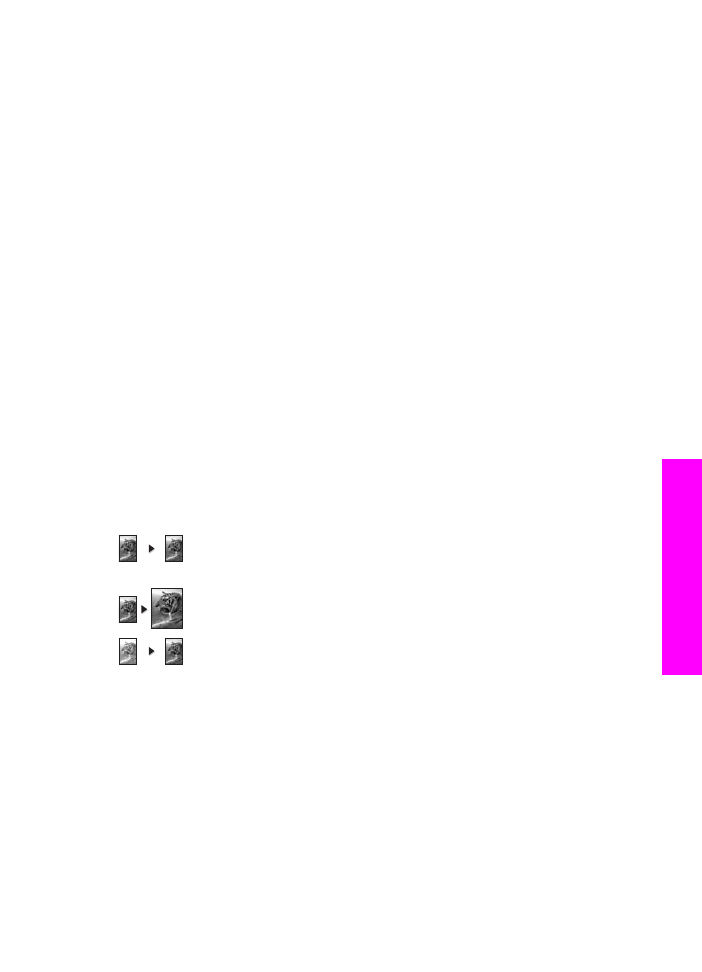
7